Pivot و Unpivot داده در power query
یکی از روش های تغییر و تبدیل داده هایی که به صورت ماتریسی ذخیره شدند به داده هایی به صورت جدولی استفاده از امکان pivot و unpivot در power quey می باشد. چه اکسل باشه چه power bi باشه. یک مثال ساده رو باهم انجام میدیم و متوجه میشید چه ساده میتونستید خیلی از داده هاتون رو تغییر شکل بدید (به خصوص برای استفاده در محاسبات ذخیره به صورت ستونی یا جدولی توصیه میشه) و عملکرد بهتر و ظاهر جالبتری رو داشته باشد.
نسخه مورد استفاده در این مثال : Power BI June 2020
فکر نمیکنم نیاز به توضیح مفهوم و عملکرد pivot باشه ولی عکس زیر خیلی خوب میرسونه که چه کارd می خواهیم انجام بدیم.

pivot
برای تبدیل داده ها به حالت pivot در power query editor از مسیر Tranform و گروه Any Column گزینه Pivot Column رو انتخاب کنید فقط دقت کنید که قبلش ستونی رو که می خواهید در ستون ها نمایش داده بشه رو کلیک و در حالت انتخاب قرار بدید. مثال ما سه ستون داره که ستون ماه رو میخواهیم به عنوان ستون (ناحیه سبز رنگ تصویر بالا) انتخاب کنیم.


در پنجره باز شده باید ستونی را که مقدار در آن قرار می گیرد مشخص کنید. همچنین می تونید از توابع aggregate مثله جمع و میانگین و تعداد که در این مثال ما جمع رو انتخاب کردیم هم استفاده کنید.

و خروجی (فقط چند ستون اول در عکس هست برای کیفیت بهتر عکس!) :

unpivot
بر عکس همین کار که البته ساده تر و گام های کمتری داره رو هم انجام میدیم به طور مثال اینبار ستون سال (در ناحیه سبز رنگ قرار داره) رو به حالت unpivot بر میگردونیم. شکل داده ها به این صورته :

با راست کلیک بر روی ستون مورد نظر در این مثال ماه چند گزینه میبینید که ما راحت ترینش رو انتخاب می کنیم اون هم اینه که ستون یا ستون هایی رو که می خواهیم نگه داریم و بقیه ستون ها تکرار بشوند (unpiovt) رو انتخاب و راست کلیک و در نهایت انتخاب گزینه Unpivot Other Columns.

و در نهایت خروجی :

البته اگر حوصله خوندن ندارید ویدئو زیر رو ببینید :
مطالب جدید
دستهها
- Books (۱۲)
- Excel (۲)
- اکسل به زبان مثال …! (۹)
- ترفند های پایتونی (۶)
- هوش تجاری (۴۸)
- Power BI (۳۶)
- DAX (۱۳)
- Power Query (۹)
- SQL (۸)
- SSIS (۲)
- Power BI (۳۶)
- یادگیری ماشین (۸)
- ML Algorithm (۲)
- kNN (۲)
- pandas (۵)
- ML Algorithm (۲)
بایگانی
آمار بازدید
- ۰
- ۵۱
- ۲۱
- ۴۳,۶۲۰
- ۲۷ اردیبهشت, ۱۴۰۳
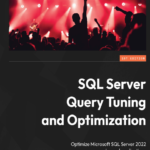
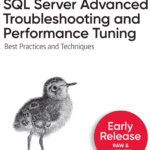
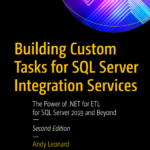
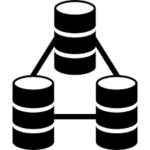
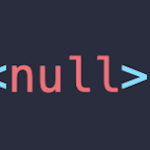
۱ دیدگاه. ترک جدید
سلام
مرسی که علاوه بر متن ویدیو هم گذاشتید وبه فکر ما تنبلا هم بودید 😀